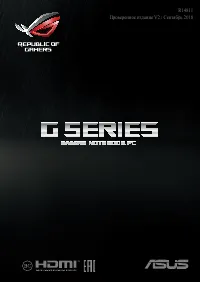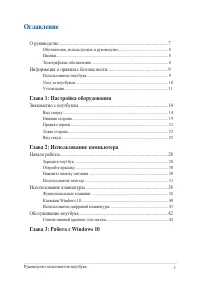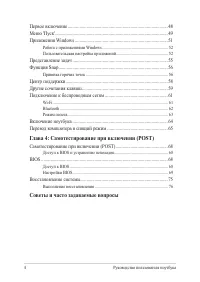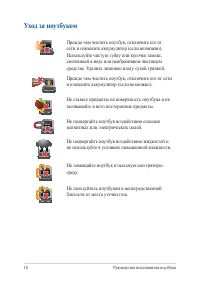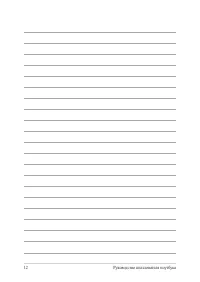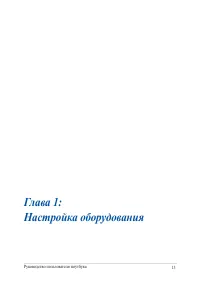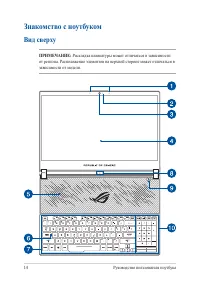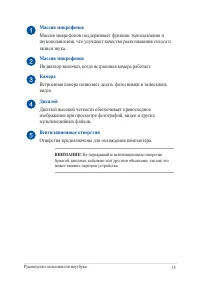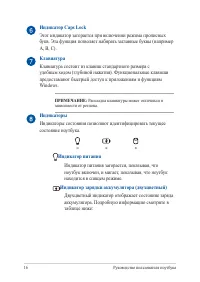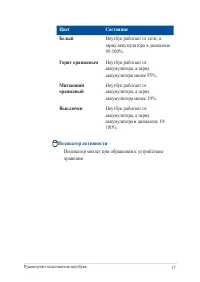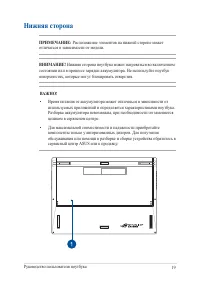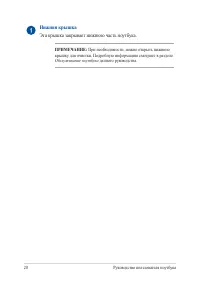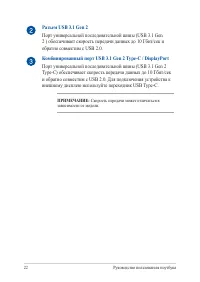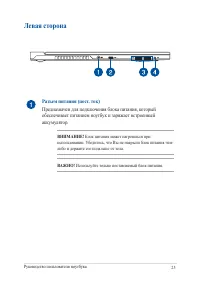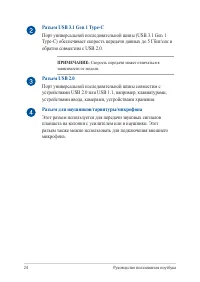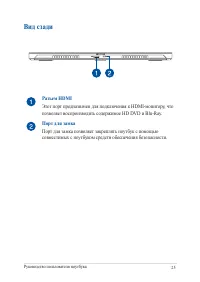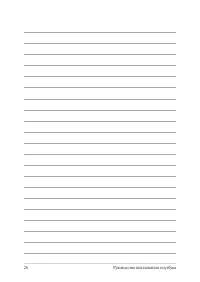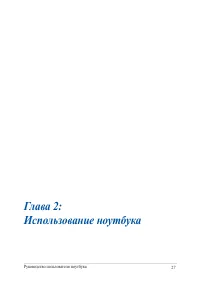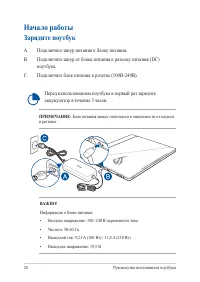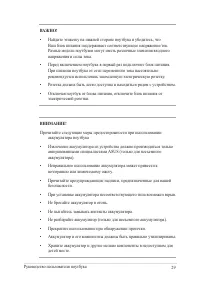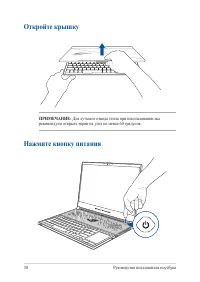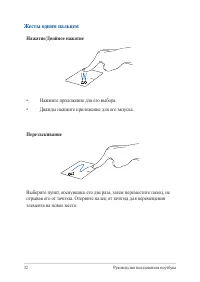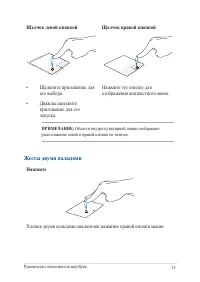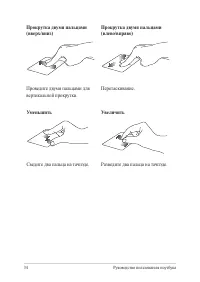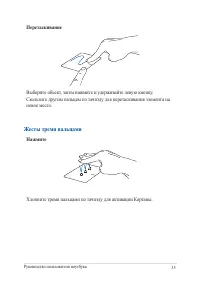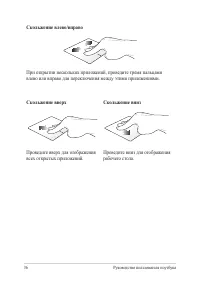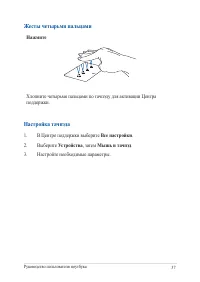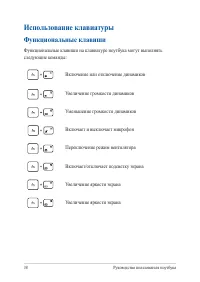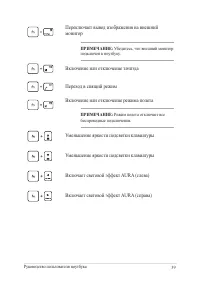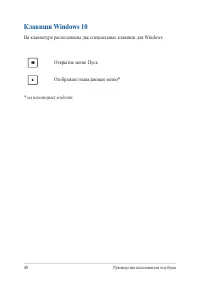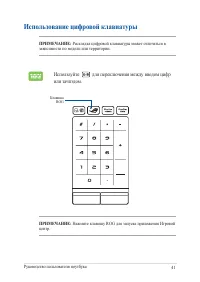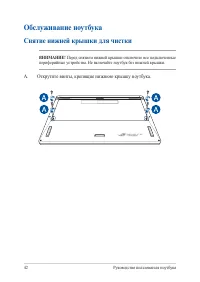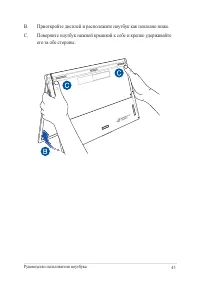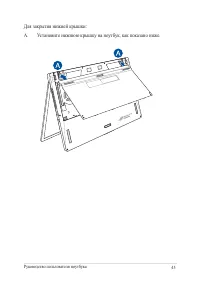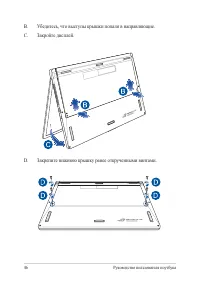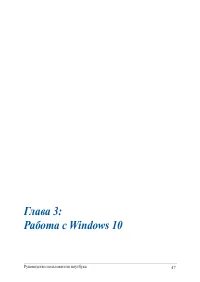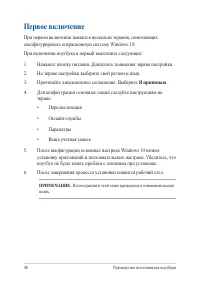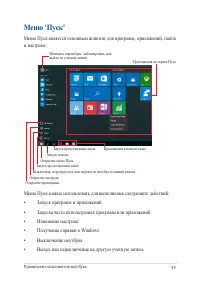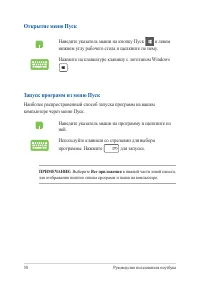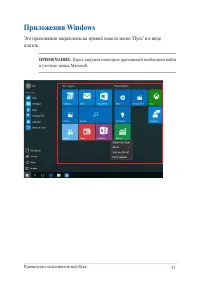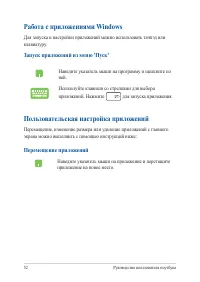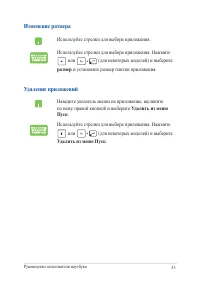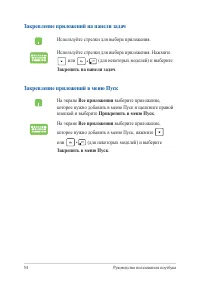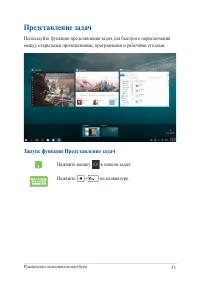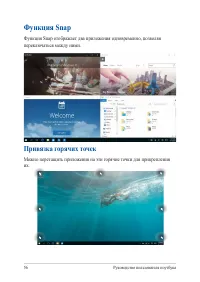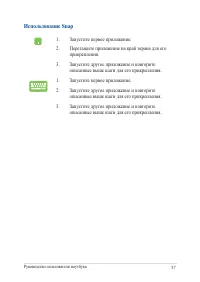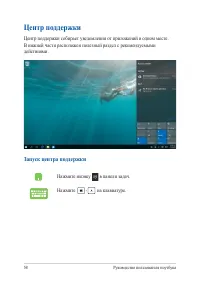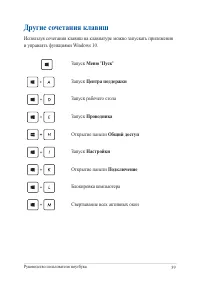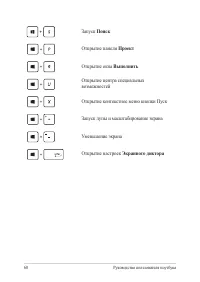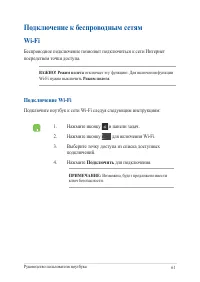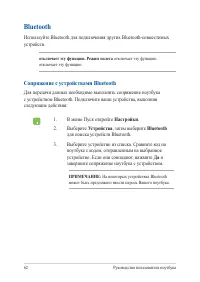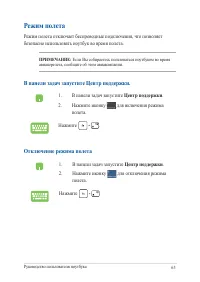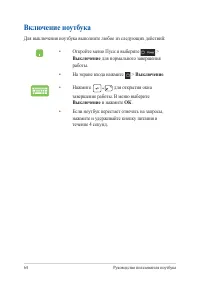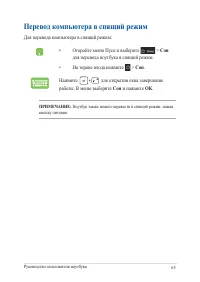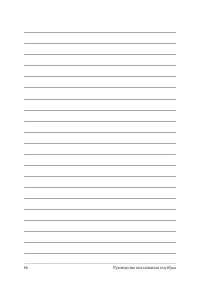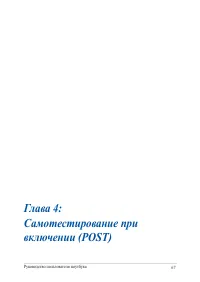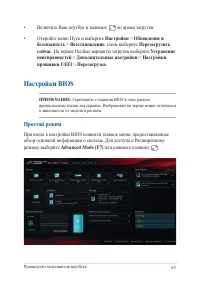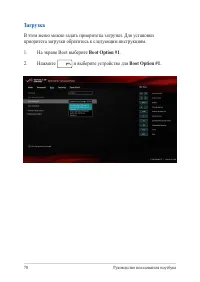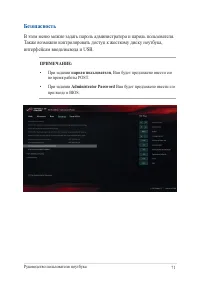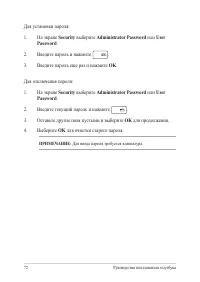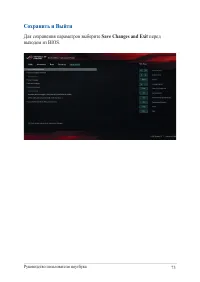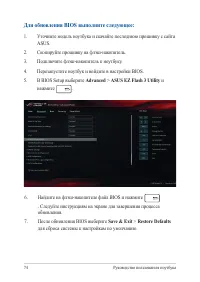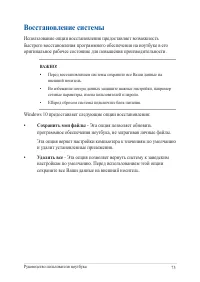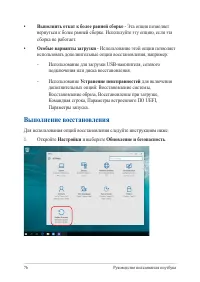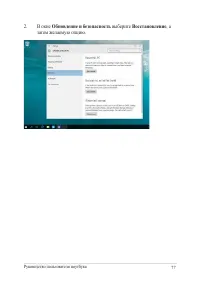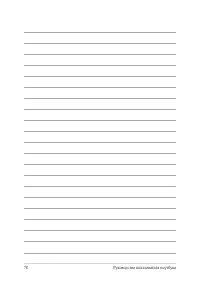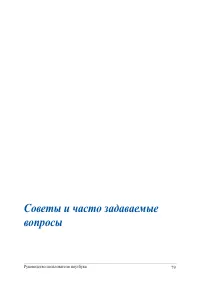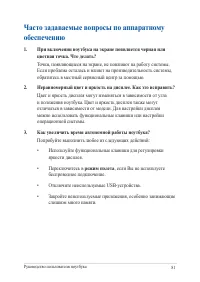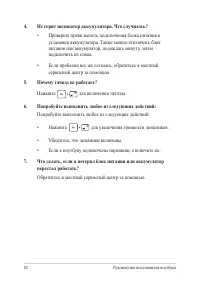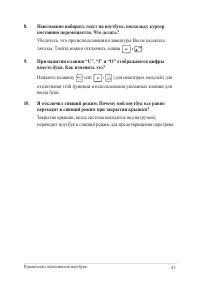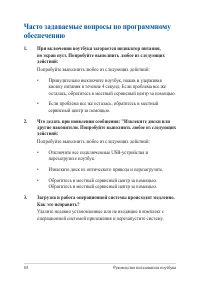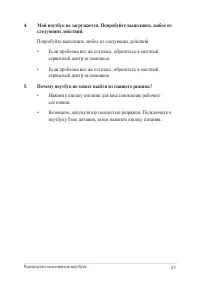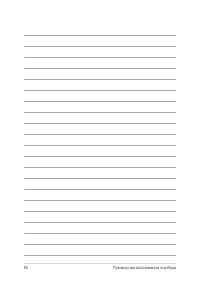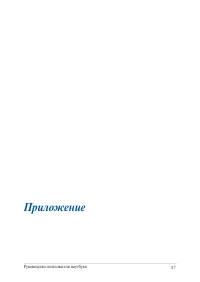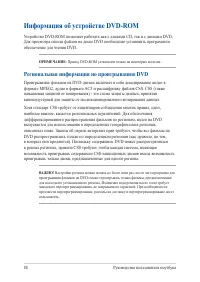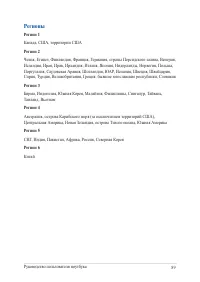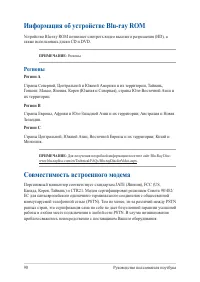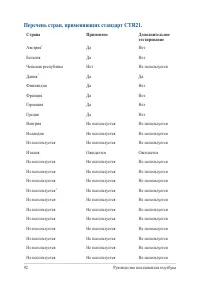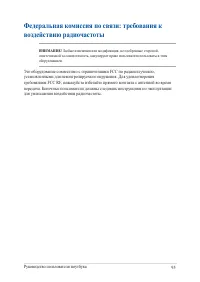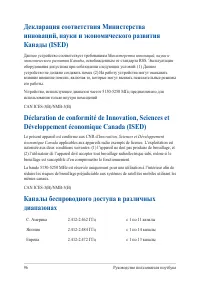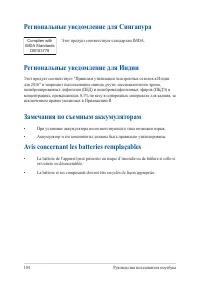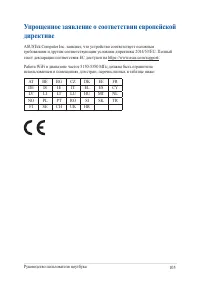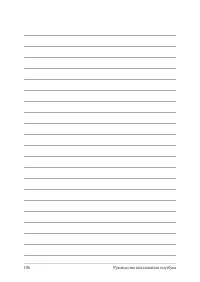Ноутбуки ASUS ROG ZEPHYRUS S GX531GM - инструкция пользователя по применению, эксплуатации и установке на русском языке. Мы надеемся, она поможет вам решить возникшие у вас вопросы при эксплуатации техники.
Если остались вопросы, задайте их в комментариях после инструкции.
"Загружаем инструкцию", означает, что нужно подождать пока файл загрузится и можно будет его читать онлайн. Некоторые инструкции очень большие и время их появления зависит от вашей скорости интернета.
Загружаем инструкцию
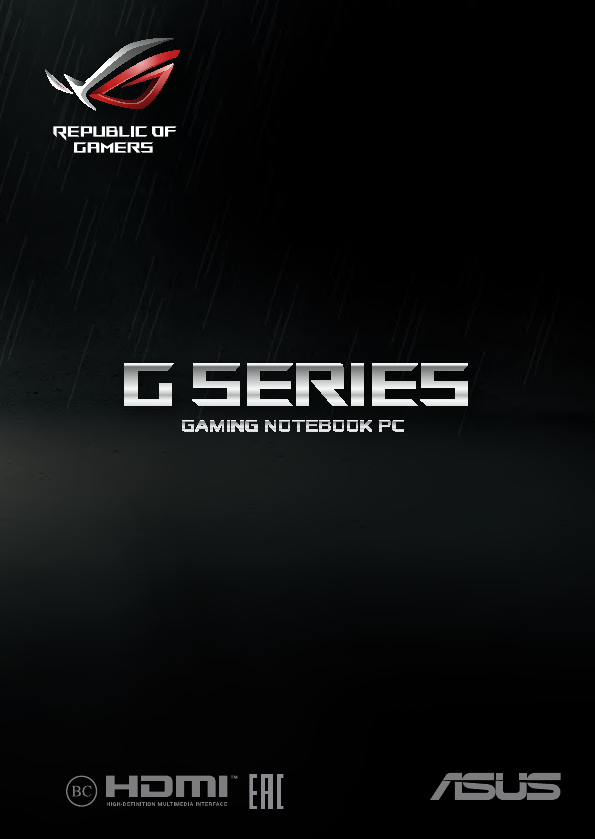
G Series
GAMING NOTEBOOK PC
R14811
Проверенное издание V2 / Сентябрь 2018
Содержание
- 3 Оглавление; Глава 1: Настройка оборудования
- 4 Советы и часто задаваемые вопросы
- 5 Приложение
- 7 О руководстве
- 8 Обозначения, используемые в руководстве; Для выделения ключевой информации используются следующие; Типографские обозначения; Жирный; Курсив; Иконки
- 9 Информация о правилах безопасности; Использование ноутбука
- 10 Уход за ноутбуком
- 11 Утилизация
- 14 Знакомство с ноутбуком; Вид сверху
- 15 Массив микрофонов
- 16 Индикатор Caps Lock; Индикаторы
- 17 Цвет
- 18 Кнопка питания
- 19 Нижняя сторона
- 20 Нижняя крышка; Эта крышка закрывает нижнюю часть ноутбука.
- 21 Правая сторона; Порт универсальной последовательной шины (USB 3.1 Gen 2
- 23 Левая сторона; Предназначен для подключения блока питания, который
- 25 Вид сзади; Разъем HDMI; Этот порт предназначен для подключения к HDMI-монитору, что; Порт для замка; Порт для замка позволяет закреплять ноутбук с помощью
- 28 Перед использованием ноутбука в первый раз зарядите; Начало работы; Зарядите ноутбук; Подключите шнур питания к блоку питания.
- 30 Откройте крышку
- 31 Использование тачпэда; тачпэду для перемещения курсора по экрану.; Скольжение по горизонтали
- 32 Жесты одним пальцем; Нажатие/Двойное нажатие; Нажмите приложение для его выбора.; Перетаскивание; отрывая его от тачпэда. Оторвите палец от тачпэда для перемещения
- 33 Щелчок левой кнопкой; Жесты двумя пальцами; Нажмите
- 34 Уменьшить; Сведите два пальца на тачпэде.; Прокрутка двумя пальцами; Проведите двумя пальцами для
- 35 Выберите объект, затем нажмите и удерживайте левую кнопку.; Жесты тремя пальцами; Хлопните тремя пальцами по тачпэду для активации Кортаны.
- 36 Скольжение влево/вправо; При открытии нескольких приложений, проведите тремя пальцами; Скольжение вверх; Проведите вверх для отображения
- 37 Жесты четырьмя пальцами; Хлопните четырьмя пальцами по тачпэду для активации Центра; Настройка тачпэда; В Центре поддержки выберите; Все настройки; Выберите; Устройства; Настройте необходимые параметры.
- 38 Функциональные клавиши; Использование клавиатуры
- 40 Клавиши Windows 10; На клавиатуре расположены две специальные клавиши для Windows
- 41 Использование цифровой клавиатуры; Используйте
- 42 Обслуживание ноутбука; Снятие нижней крышки для чистки; Открутите винты, крепящие нижнюю крышку ноутбука.
- 43 Приоткройте дисплей и расположите ноутбук как показано ниже.
- 44 Большими пальцами сдвиньте нижнюю крышку вверх, затем
- 48 Первое включение; Я принимаю
- 50 Открытие меню Пуск; Наведите указатель мыши на кнопку Пуск; Запуск программ из меню Пуск; Наиболее распространенный способ запуска программ на вашем
- 51 Приложения Windows; Это приложения закреплены на правой панели меню 'Пуск' и в виде
- 52 Работа с приложениями Windows; Наведите указатель мыши на программу и щелкните по; Пользовательская настройка приложений; экрана можно выполнить с помощью инструкций ниже:; Перемещение приложений; Наведите указатель мыши на приложение и перетащите
- 53 Удаление приложений; Удалить из меню; Изменение размера; размер
- 54 Закрепление приложений в меню Пуск; Закрепление приложений на панели задач; Закрепить на панели задач
- 55 Представление задач; между открытыми приложениями, программами и рабочими столами.; Запуск функции Представление задач; Нажмите иконку
- 56 Функция Snap; Функция Snap отображает два приложения одновременно, позволяя; Привязка горячих точек
- 57 Использование Snap
- 58 Центр поддержки; В нижней части расположен полезный раздел с рекомендуемыми; Запуск центра поддержки; Нажмите иконку в панели задач.
- 59 Другие сочетания клавиш; Центра поддержки
- 60 Поиск
- 61 Подключение к беспроводным сетям; Подключить
- 62 Настройки; Bluetooth; Сопряжение с устройствами Bluetooth
- 63 Отключение режима полета; В панели задач запустите Центр поддержки.
- 64 Включение ноутбука; Выключение
- 65 Перевод компьютера в спящий режим; Сон
- 68 Доступ к BIOS и устранению неполадок; BIOS; Доступ к BIOS
- 69 Настройки BIOS; Простой режим
- 70 Загрузка; В этом меню можно задать приоритеты загрузки. Для установки
- 71 Безопасность; Также возможно контролировать доступ к жесткому диску ноутбука,
- 74 Для обновления BIOS выполните следующее:; Advanced
- 75 Восстановление системы; Сохранить мои файлы
- 76 Выполнить откат к более ранней сборке; Выполнение восстановления
- 80 Полезные советы для вашего ноутбука
- 81 Часто задаваемые вопросы по аппаратному; При включении ноутбука на экране появляется черная или
- 82 Не горит индикатор аккумулятора. Что случилось?
- 83 Невозможно набирать текст на ноутбуке, поскольку курсор; Нажмите клавишу; Я отключил спящий режим. Почему мой ноутбук все равно; Закрытие крышки, когда система находится под нагрузкой,
- 84 Часто задаваемые вопросы по программному; При включении ноутбука загорается индикатор питания,
- 85 Мой ноутбук не загружается. Попробуйте выполнить любое из
- 88 Информация об устройстве DVD-ROM; Региональная информация по проигрыванию DVD
- 89 Регионы
- 90 Информация об устройстве Blu-ray ROM; Совместимость встроенного модема
- 91 Обзор; Удостоверение сетевой совместимости
- 92 Перечень стран, применяющих стандарт CTR21.
- 95 Федеральная комиссия по связи: требования к
- 96 Déclaration de conformité de Innovation, Sciences et
- 97 Правила безопасности UL
- 98 Правила электробезопасности
- 102 Декларация и соответствие международным
- 103 Утилизация и переработка; Региональные уведомление для Калифорнии; ВНИМАНИЕ; Уведомление о покрытии
- 104 Региональные уведомление для Индии; Замечания по съемным аккумуляторам; Региональные уведомление для Сингапура